Mostrar pulsaciones de teclado en pantalla en macOS con Keycastr
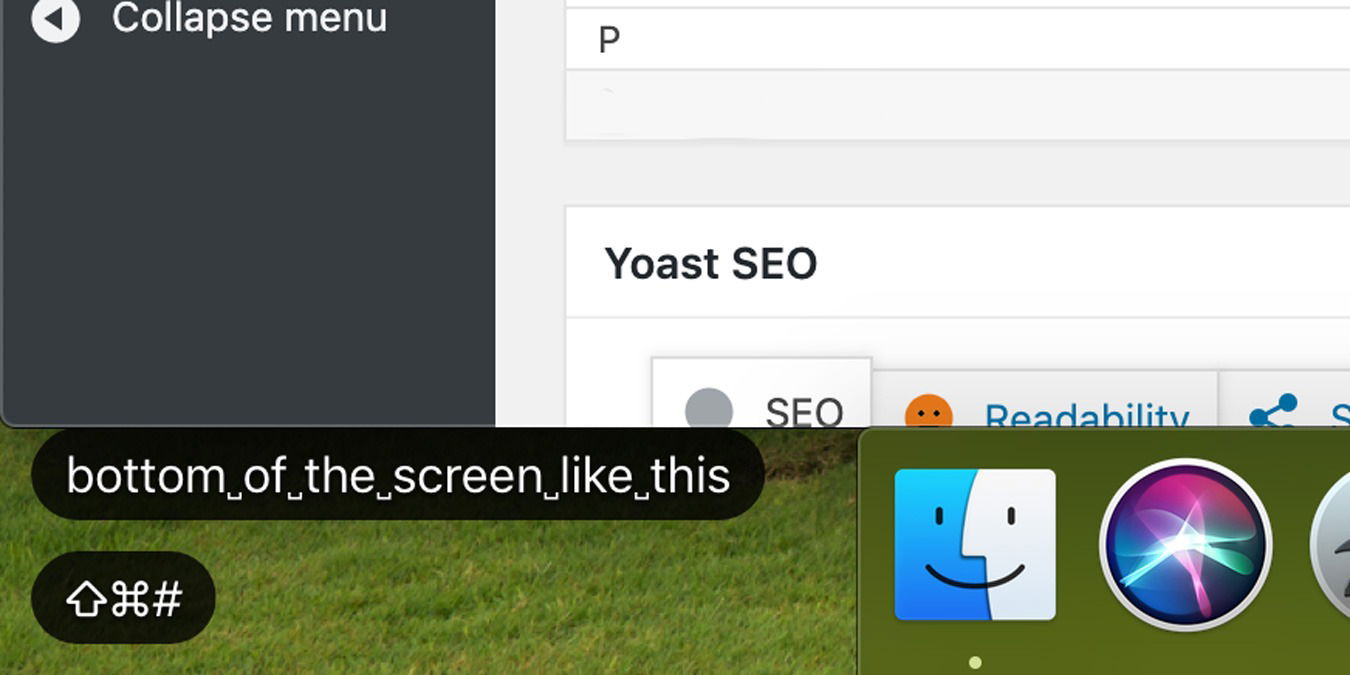
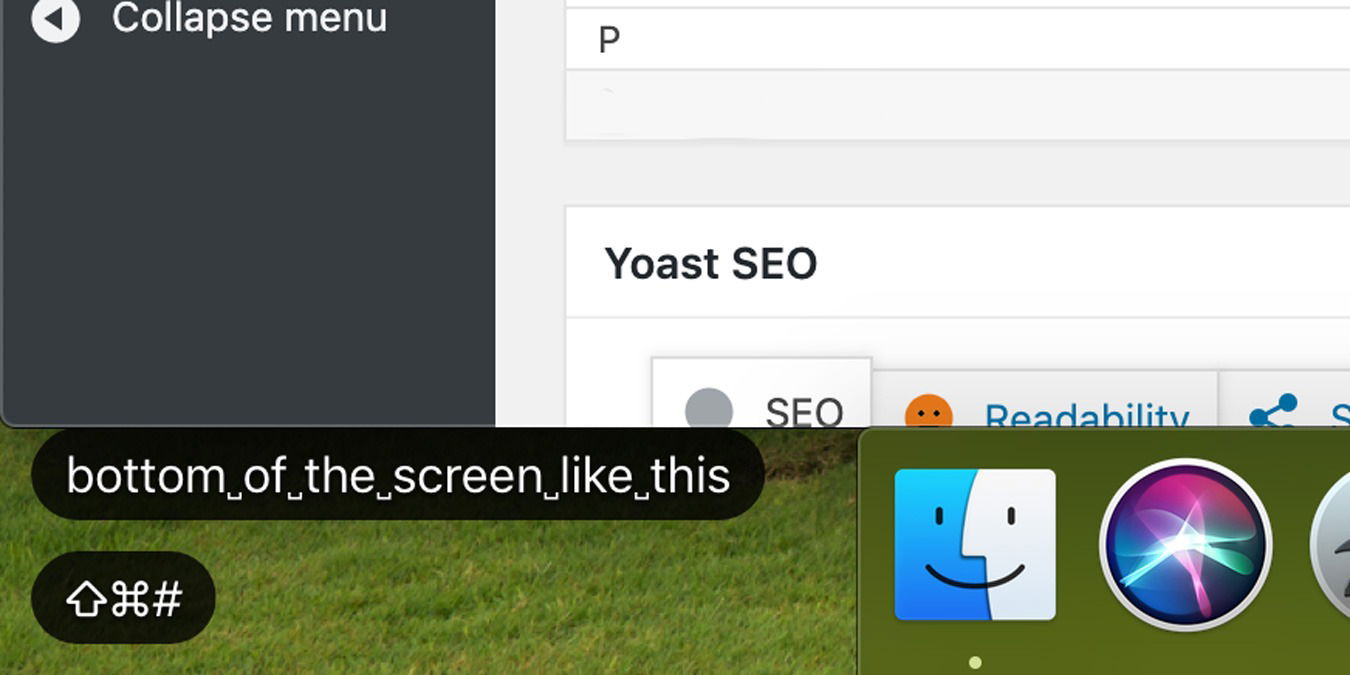
Las señales visuales en pantalla ayudan a localizar acciones o comunicar lo que haces. En iOS, por ejemplo, aparece un recuadro al pulsar una tecla; en macOS existe Keycastr, una aplicación de terceros que muestra las teclas que presionas en pantalla.
Qué es Keycastr: una pequeña app de código abierto que muestra tus pulsaciones en una superposición visual. Requiere permiso de Accesibilidad para funcionar.
Importante: Keycastr no altera el comportamiento del teclado; solo muestra visualmente las teclas presionadas.
¿Cuándo usarlo?
- Al grabar un screencast o un tutorial para que los espectadores vean exactamente qué teclas presionas.
- Cuando aprendes mecanografía y quieres feedback visual sin mirar el teclado.
- En demostraciones o presentaciones en las que quieras resaltar atajos.
Requisitos previos
- macOS compatible (Keycastr es una app para macOS).
- Acceso a Internet para descargar desde GitHub.
- Permiso de Accesibilidad en Preferencias del Sistema.
1. Descargar e instalar Keycastr
- Ve a la página de GitHub de Keycastr y descarga el ZIP. Es software gratuito y de código abierto.
- Descomprime el archivo y coloca la app en tu carpeta de Aplicaciones o en la ubicación que prefieras.
Nota: en la página de GitHub, busca el enlace bajo el encabezado “Download”; el botón “Clone/Download” puede confundir.
2. Conceder permisos de Accesibilidad
- Abre Preferencias del Sistema en tu Mac.
- Ve a Seguridad y privacidad.
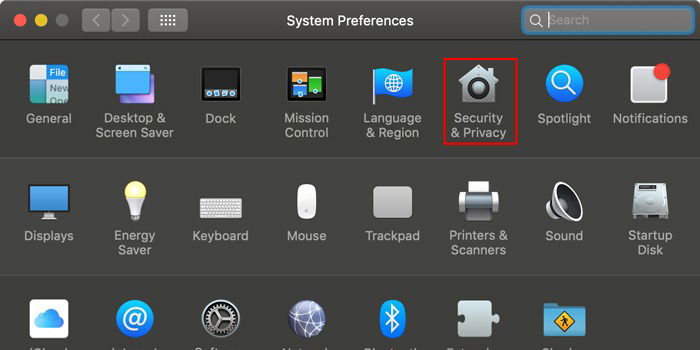
- En la pestaña Privacidad, selecciona Accesibilidad.
- Haz clic en el icono “+” en la parte inferior de la lista para añadir una app.
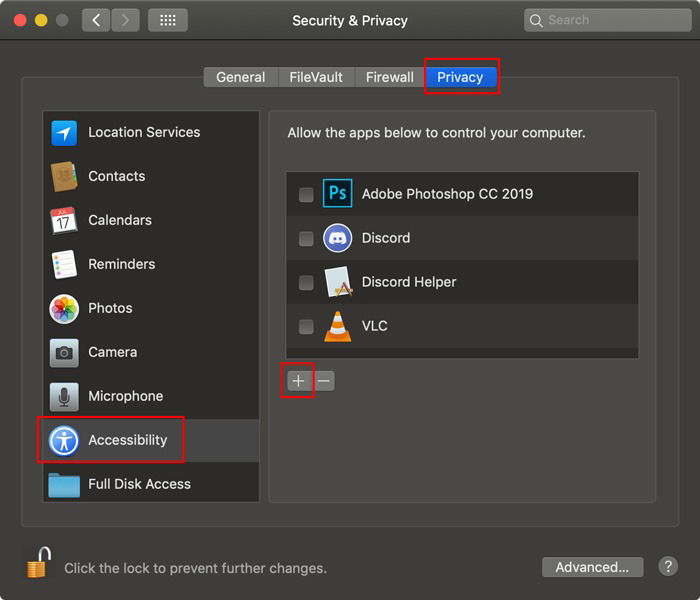
Importante: si el botón está atenuado, haz clic en el candado y autentica con tu contraseña para permitir cambios.
- Selecciona Keycastr en la lista y marca la casilla para habilitarla.
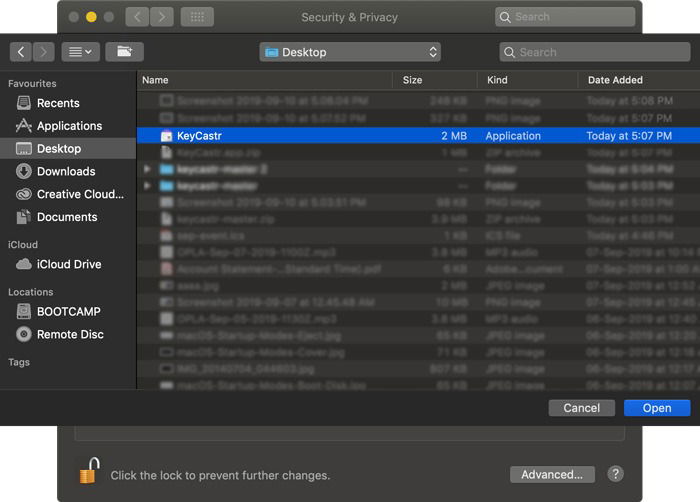
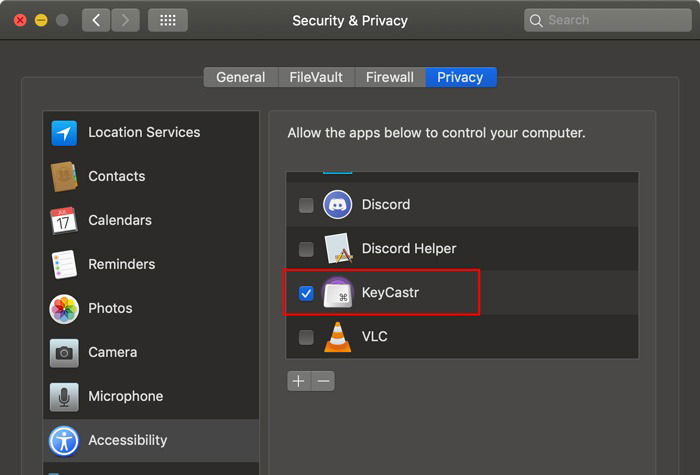
Una vez habilitada, verás las pulsaciones en pantalla, normalmente en la esquina inferior izquierda.
3. Configurar la apariencia y el comportamiento
- Abre la app Keycastr (la que descargaste).
- En la sección Display puedes cambiar el color del marco (bezel), el color del texto, el tamaño de fuente y el retraso de las pulsaciones.
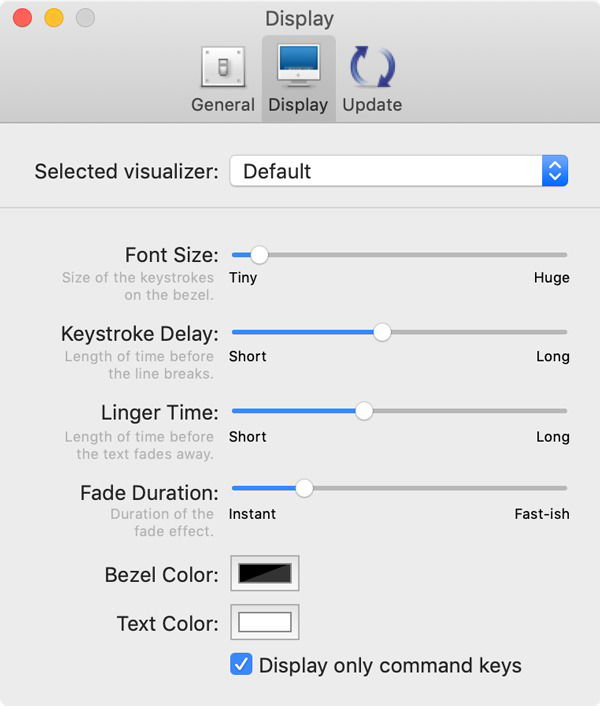
Opciones útiles:
- Mostrar solo teclas modificadoras (Command, Option, Control, Shift) para enfatizar atajos.
- Elegir el visualizador “Svelte” para que la superposición aparezca solo al mantener modificadores.
- Mostrar todas las pulsaciones si necesitas ver cada tecla.
Por defecto, Keycastr coloca la mini-ventana en la esquina inferior izquierda.
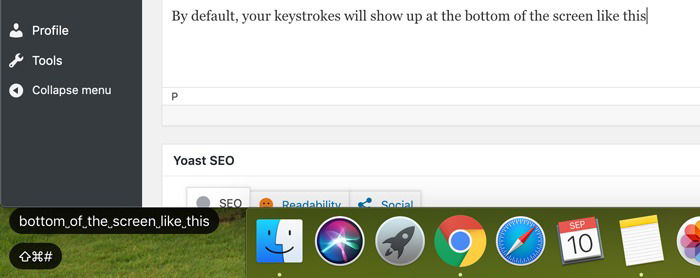
Si usas el visualizador Svelte, la superposición solo aparece cuando mantienes teclas como Command, Option o Control.
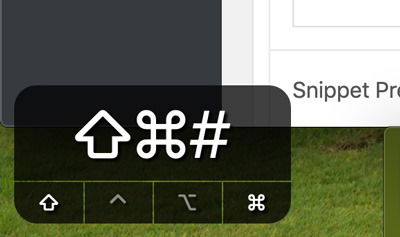
Método rápido para grabar con pulsaciones visibles (mini-metodología)
- Abre Keycastr y ajusta el color y tamaño para que se lean en tu resolución de grabación.
- Mueve la mini-ventana a una esquina que no tape información importante.
- Activa el visualizador que prefieras (todo o solo modificadores).
- Inicia tu app de grabación (QuickTime, OBS, etc.) y comprueba la visibilidad en una breve prueba.
- Graba; revisa el vídeo y ajusta el tamaño o retraso si es necesario.
Lista de verificación según rol
Presentador / Profesor:
- Tamaño de fuente grande y alto contraste.
- Mostrar solo modificadores para resaltar atajos.
- Prueba de grabación antes de la sesión.
Creador de tutoriales / Screencaster:
- Colocación en esquina que no tape menús.
- Retraso de pulsación reducido para sincronía con la narración.
- Fondo y color compatibles con la paleta del vídeo.
Estudiante de mecanografía:
- Mostrar todas las pulsaciones.
- Tamaño de fuente medio y borde discreto.
- Prácticas cortas y repetidas.
Problemas comunes y soluciones
Keycastr no aparece o no muestra pulsaciones:
- Verifica que Keycastr esté habilitado en Accesibilidad.
- Reinicia la app o tu Mac después de cambiar permisos.
- Asegúrate de que la app no esté minimizada o bloqueada por otra utilidad de seguridad.
Las pulsaciones no se leen en la grabación:
- Aumenta el tamaño de fuente y el contraste.
- Mueve la ventana para evitar solapamiento con barras de herramientas.
Conflictos con otras apps que usan Accesibilidad:
- Algunas apps pueden necesitar permisos similares. Si hay problemas, desactiva temporalmente otras utilidades y prueba de nuevo.
Alternativas y consideraciones
- Otras apps de terceros ofrecen funciones parecidas; varían en precio, permisos y opciones de personalización.
- Keycastr es gratuito y de código abierto; si necesitas soporte empresarial o funciones avanzadas, valora otras soluciones comerciales.
Privacidad y permisos
Keycastr pide permiso de Accesibilidad para poder detectar entrada de teclado y mostrarla. Esto no implica que la app almacene tus pulsaciones; revisa la política de la app en su repositorio de GitHub si tienes dudas. Si manejas datos sensibles durante grabaciones, cierra o bloquea ventanas con información privada antes de grabar.
¿Cuándo no usarlo? (Contraejemplos)
- Si grabas información sensible (contraseñas, datos personales), no actives la visualización de todas las teclas.
- En presentaciones donde la pantalla ya está muy cargada visualmente; la superposición puede distraer.
Diagrama de decisiones (flujo) para activar Keycastr
flowchart TD
A[¿Vas a grabar o enseñar?] -->|Sí| B[¿Necesitas mostrar todas las teclas?]
A -->|No| C[¿Solo quieres resaltar atajos?]
B -->|Sí| D[Activa 'Mostrar todas las pulsaciones' en Keycastr]
B -->|No| E[Activa solo modificadores 'Command/Option/Control/Shift']
C -->|Sí| E
C -->|No| F[No activar Keycastr]
D --> G[Prueba de grabación y ajustar tamaño]
E --> G
F --> H[Continúa sin visualizador]Preguntas frecuentes
¿Keycastr es seguro?
Keycastr es de código abierto y solicita permisos de Accesibilidad para detectar teclas y mostrar la superposición. Revisa el repositorio en GitHub si necesitas verificar código o políticas.
¿Ocupa mucha CPU o afecta el rendimiento?
En la mayoría de Macs modernos Keycastr usa pocos recursos. Haz una prueba de grabación si tu proyecto es exigente en CPU/GPU.
¿Puedo personalizar la fuente y el color?
Sí. En la sección Display puedes ajustar color del bezel, color del texto, tamaño de fuente y el comportamiento de la superposición.
Resumen
Keycastr es una solución simple y gratuita para mostrar pulsaciones de teclado en macOS. Tras descargarla desde GitHub y habilitarla en Accesibilidad, puedes personalizar su apariencia y comportamiento para presentaciones, tutoriales o práctica de mecanografía. Revisa permisos y evita mostrar pulsaciones cuando trabajes con datos sensibles.
Déjanos un comentario: ¿te resulta útil mostrar las pulsaciones en pantalla durante grabaciones o clases?
Materiales similares

Podman en Debian 11: instalación y uso
Apt-pinning en Debian: guía práctica

OptiScaler: inyectar FSR 4 en casi cualquier juego
Dansguardian + Squid NTLM en Debian Etch

Arreglar error de instalación Android en SD
